نحوه قرار دادن یک تصویر در فتوشاپ
پس از گذشت چند ماه از استفاده از فتوشاپ، به نظر باور نکردنی این است که برای یک کاربر تازه کار، روش ساده ای مانند باز کردن یا قرار دادن یک عکس می تواند یک کار بسیار دشوار باشد.
این درس برای مبتدیان است.
گزینه های مختلفی برای قرار دادن یک تصویر در منطقه کاری برنامه وجود دارد.
باز کردن ساده سند
این کار به روش های زیر انجام می شود:
1. روی یک فضای کاری خالی (بدون تصاویر باز شده) دوبار کلیک کنید. گفتگو اکسپلورر باز می شود که در آن شما می توانید تصویر دلخواه را بر روی هارد دیسک خود پیدا کنید.
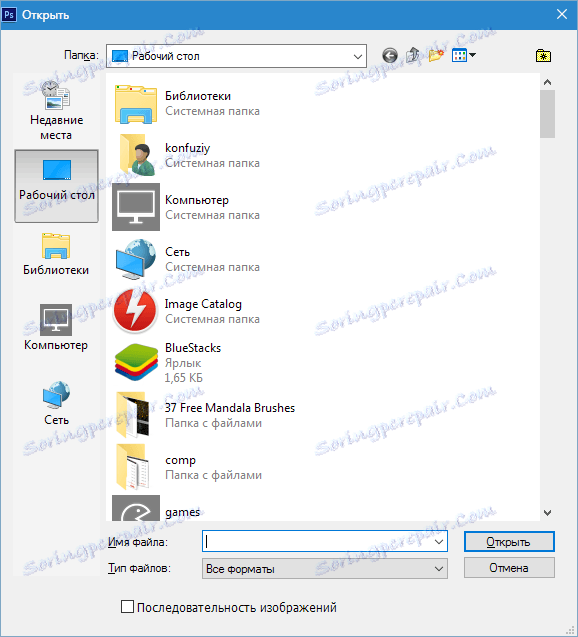
2. به منوی "File-Open" بروید . پس از این عمل، همان پنجره اکسپلورر برای جستجوی فایل باز می شود. دقیقا همان نتیجه CRTL + O را بر روی صفحه کلید می کشد .
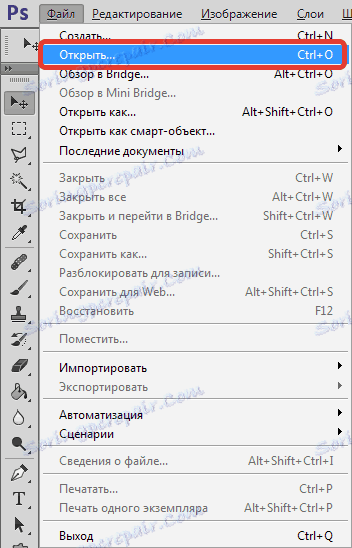
3. با کلیک بر روی دکمه سمت راست ماوس روی فایل و در منوی زمینه اکسپلورر آیتم "Open with" را پیدا کنید . در لیست کشویی، فتوشاپ را انتخاب کنید.

کشیدن و رها کردن
ساده ترین راه، اما با چند تن از تفاوت های ظریف.
با کشیدن یک تصویر به یک فضای کاری خالی، نتیجه را به دست می آوریم، همانند یک باز شدن ساده.
اگر یک فایل را به یک سند که قبلا باز کرده اید بکشید، تصویر باز شده به فضای کاری به عنوان یک شیء هوشمند اضافه می شود و اگر بوم کوچکتر از تصویر باشد، به اندازه بوم تنظیم می شود. در صورتی که تصویر کوچکتر از بوم باشد، ابعاد آن باقی خواهند ماند.
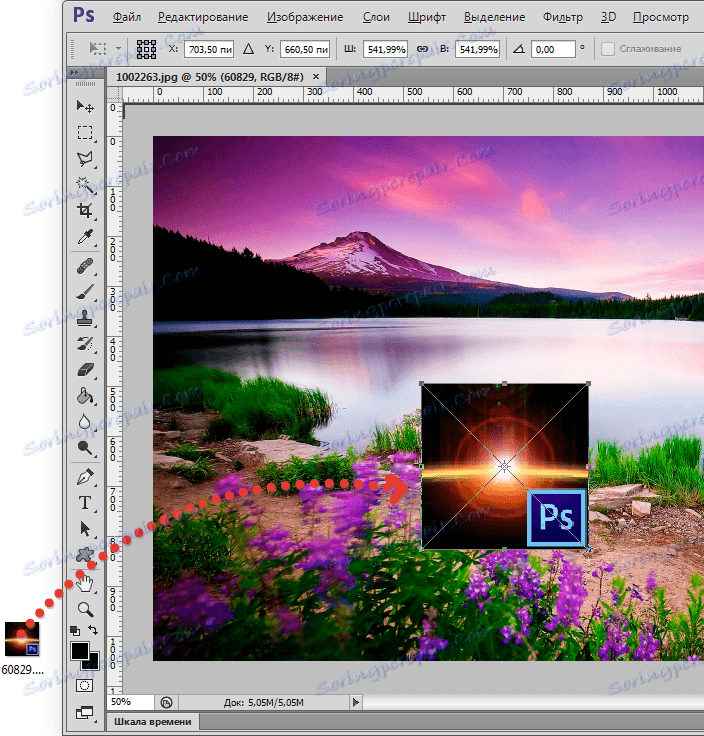
یکی دیگر از نجوم اگر رزولوشن (تعداد پیکسل در هر اینچ) سند باز و قرار داده شده متفاوت باشد، برای مثال، تصویر در منطقه کاری 72 dpi است و تصویری که باز می کنیم 300 dpi است، سپس ابعاد با همان عرض و ارتفاع مطابقت ندارد. یک تصویر با 300 نقطه در اینچ کوچکتر خواهد بود.
برای قرار دادن تصویر در یک سند باز، اما برای باز کردن آن در یک تب جدید، شما باید آن را به منطقه زبانه ها بکشید (نگاه کنید به تصویر).
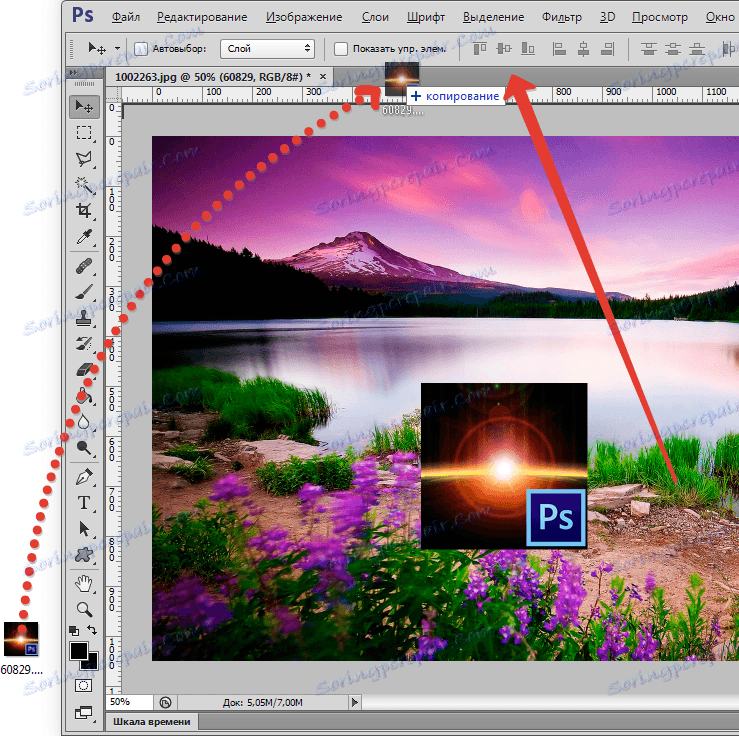
اتاق تخته
بسیاری از کاربران از تصاویر خود در کار خود استفاده می کنند، اما بسیاری از مردم نمی دانند که با فشار دادن دکمه صفحه نمایش به صورت خودکار تصویری در کلیپ بورد قرار می گیرد.
برنامه ها (نه همه) برای ایجاد عکس ها می توانند همین کار را انجام دهند (به صورت خودکار یا با فشار دادن یک دکمه).
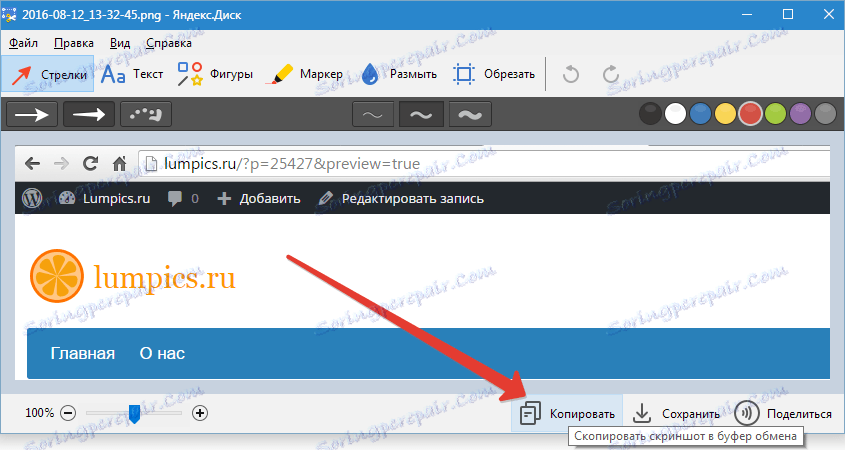
تصاویر در سایت ها نیز قابل کپی هستند.
فتوشاپ با موفقیت در کلیپ بورد کار می کند. کافی است برای ایجاد یک سند جدید با فشار دادن CTRL + N کلید ترکیبی و یک جعبه محاوره با ابعاد تصویر که قبلا جایگزین شده باز می شود.
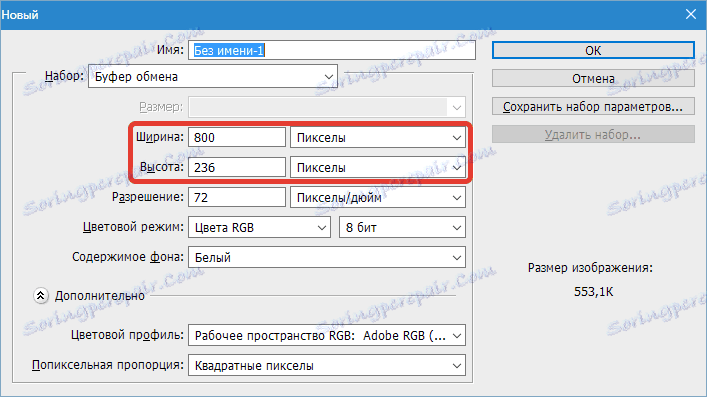
روی OK کلیک کنید. پس از ایجاد سند، باید با فشار دادن CTRL + V یک عکس از بافر وارد کنید .
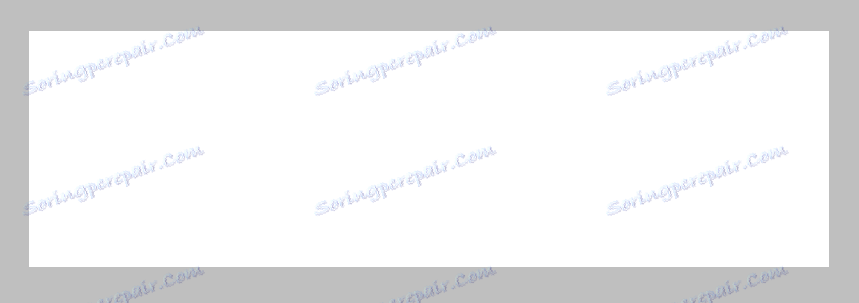
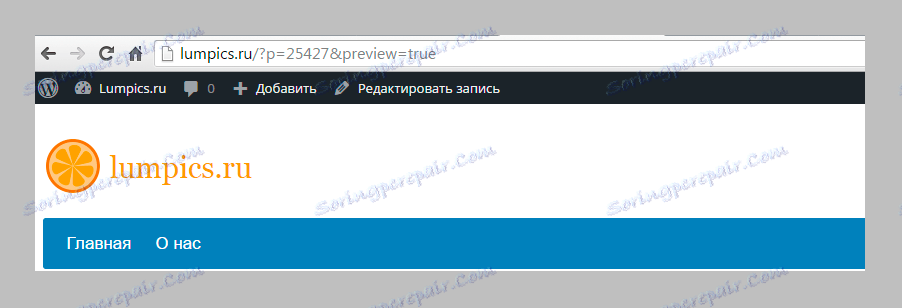
شما همچنین می توانید یک تصویر را از کلیپ بورد در یک سند در حال حاضر باز کنید. برای انجام این کار، بر روی دکمه باز کردن صفحه کلید CTRL + V کلیک کنید . ابعاد اصلی هستند.
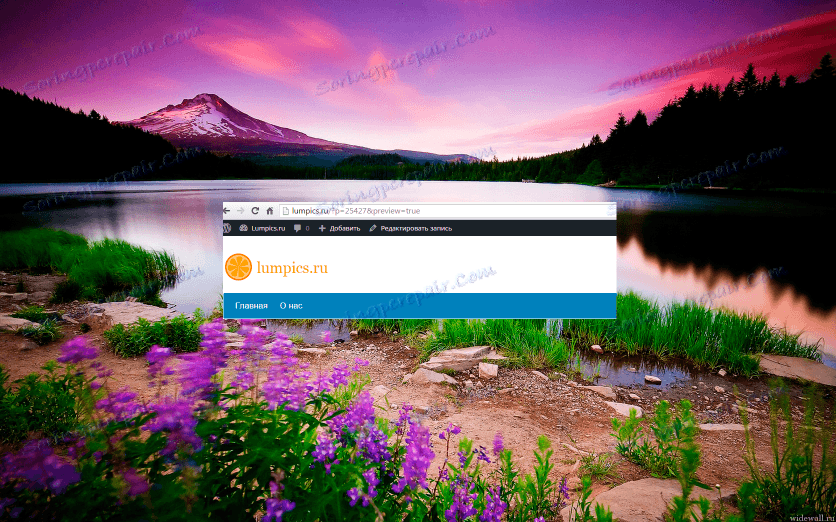
جالب توجه است، اگر فایل تصویر را از پوشه Explorer (از طریق منوی زمینه یا با استفاده از ترکیبی CTRL + C ) کپی کنید، هیچ کاری انجام نخواهید گرفت.
راحت ترین راه برای قرار دادن یک تصویر در فتوشاپ و استفاده از آن را انتخاب کنید. این کار به میزان قابل توجهی سرعت می گیرد.
